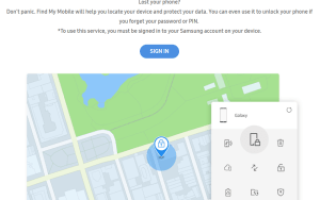Это случается с лучшими из нас — вы заблокировали свой смартфон Samsung Galaxy S8 или Galaxy S8 Plus с помощью функции блокировки шаблона или PIN-кода … и затем вы забыли код блокировки. Теперь ваш дорогой смартфон — это дорогой пресс-папье, на котором постоянно гудят пропущенные уведомления и телефонные звонки. К счастью, есть решения этой проблемы. В этой статье я покажу вам, как сбросить графический ключ на Samsung Galaxy S8 или Galaxy S8 Plus.
Сбросьте свой пароль с помощью Samsung Find My Mobile
Если вы уже зарегистрировали Samsung Galaxy S8 или Galaxy S8 Plus в Samsung и вошли в свою учетную запись Samsung на телефоне, вы можете использовать приложение «Найти мой мобильный», чтобы сбросить пароль и обойти код блокировки. (Если вы не зарегистрировали свой телефон, это не сработает.) Вы можете использовать Find My Mobile на другом телефоне или на настольном компьютере.

- Воспользуйтесь услугой Find My Mobile, чтобы временно сбросить пароль
- Обойти экран блокировки, используя новый временный пароль
- Установите новый пароль
Сбросить пароль с помощью диспетчера устройств Android
Еще один вариант сброса пароля на Galaxy S8 или Galaxy S8 Plus — использовать диспетчер устройств Android от Google и функцию «Найти мое устройство». Опять же, это работает, только если вы вошли в свою учетную запись Google на вашем телефоне.

- Зайдите в диспетчер устройств Android с компьютера или другого телефона
- Найдите свою галактику на экране
- Нажмите или нажмите «Безопасное устройство»
- Установить временный пароль
- Введите временный пароль на вашем телефоне
- Создать новый пароль
Сбросить ваш пароль с заводским сбросом
К сожалению, если вы не вошли в свои учетные записи Samsung или Google, то предыдущие два метода не сработают, и вам придется выполнить полный сброс настроек. Это удалит все файлы и данные на вашем смартфоне — вы в основном возвращаетесь к тому дню, когда вы получили телефон из магазина.
- Выключите смартфон и переведите его в режим восстановления.
- Подождите, пока не увидите значок Android.
- Используйте кнопку уменьшения громкости, чтобы выбрать «стирание данных / сброс настроек», и нажмите кнопку питания, чтобы выбрать ее.
- Используйте кнопку уменьшения громкости, чтобы выделить «Да — удалить все пользовательские данные», и нажмите кнопку Power, чтобы выбрать их.
- Когда Galaxy S8 перезапустится, все будет уничтожено и будет готово к настройке снова.
Если ваши кнопки не работают, вы можете попробовать этот альтернативный метод, чтобы восстановить заводские настройки Galaxy S8 Plus. Чтобы сделать жесткий сброс из катастрофы в неудобство, вы должны регулярно выполнять резервное копирование Samsung Galaxy S8 или Galaxy S8 Plus.